如何修復 Twitter 搜尋在 Android 手機上無法運行的問題
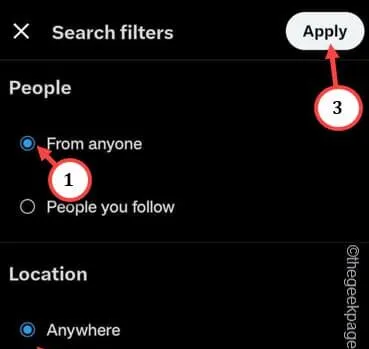
在 Twitter(或 X)上搜尋非常容易,但很容易迷失在推文的海洋中。但是,如果您嘗試搜尋特定推文並且它只是在空白畫面上顯示此訊息“哎呀,出了問題”,該怎麼辦?這可能是伺服器端問題,也可能是 Twitter 應用程式上的限制性設定造成的。
快速修復 –
1. 如果您遇到此問題,請退出Twitter 應用程式。等待幾分鐘,然後重新開啟。
修復 1 – 更改開發者選項
STEP – 啟用開發者選項
步驟 1 –繼續向下滑動一次。
步驟 2 –然後,點擊螢幕頂部的「⚙️」按鈕存取設定。
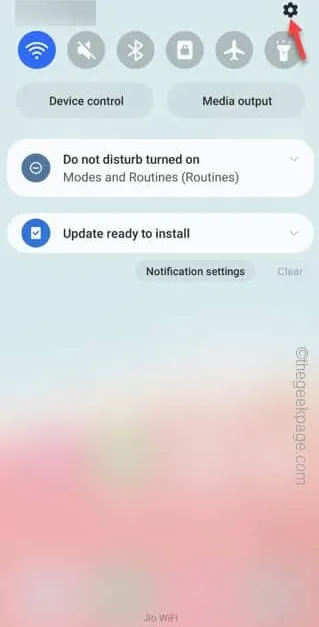
步驟 3 –找到「關於手機」選項並轉到那裡,下一步。
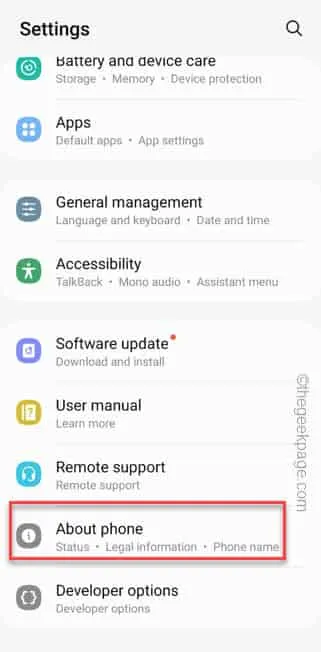
步驟 4 –在裡面,觸摸「軟體資訊」來存取它。
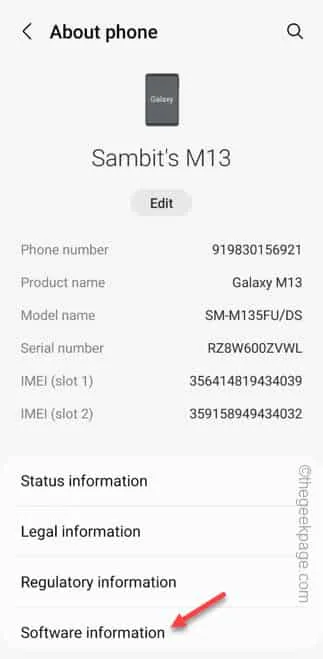
步驟 5 –在此處,您將找到有關設備軟體的資訊。找出“內部版本號”。
步驟 6 – 點擊幾次,直到出現此訊息 –
No need, developer mode has already been enabled!
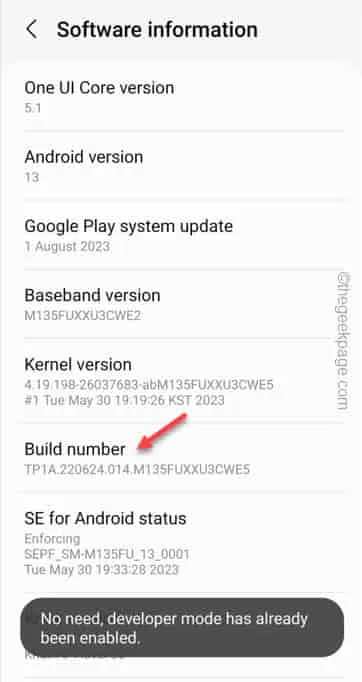
步驟 – 啟用 WIFI 掃描限制
第 1 步 –開啟「設定」選單。
步驟2 –現在,如果您滑動到頁面底部,您將找到「開發者選項」。打開那個。
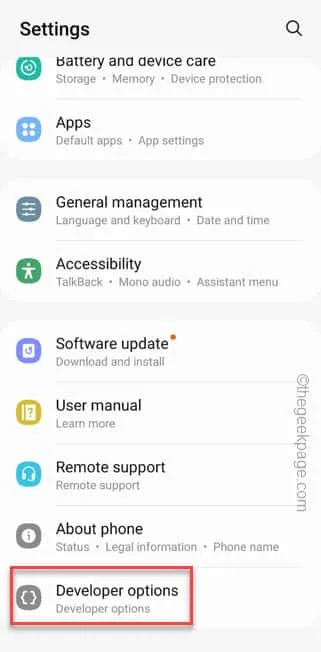
步驟 3 –找到「WiFi 掃描限制」選項並將其開啟。
步驟 4 –如果向下捲動一點,請將「始終保持行動數據開啟」設定為開啟模式。
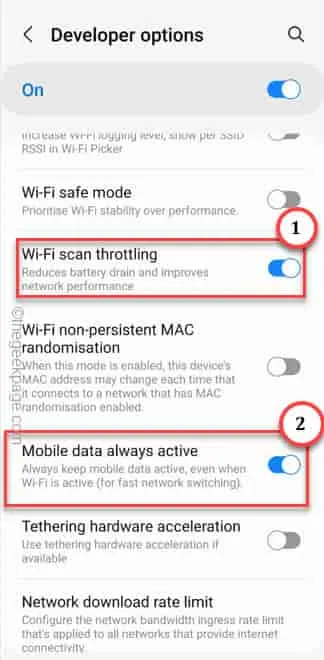
修復 2 – 更改搜尋過濾器
第 1 步 –打開Twitter並嘗試搜尋任何內容。
步驟 2 –忽略螢幕上的錯誤訊息。
步驟 3 – 觸摸搜尋框旁邊的「設定」選項以存取搜尋過濾器。
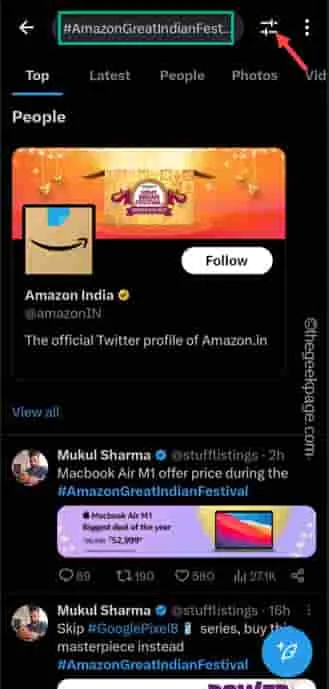
步驟 4 –在「搜尋過濾器」頁面上,將「人員」設定為「來自任何人」。
步驟 5 –確保選擇“位置”為“任何地方”模式。
步驟 6 –最後,點擊「應用」以套用這些搜尋過濾器。
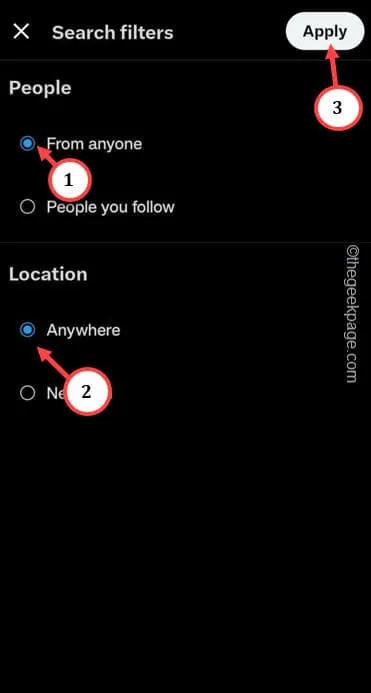
之後,點擊錯誤訊息「出現問題」下方的「重試」按鈕。」在你的手機上。
修復 3 – 強制停止 Twitter 應用程式
步驟 1 – 點擊並按住手機上的Twitter圖標,直到彈出上下文選單。
步驟 2 –要正確開啟 Twitter 設置,請使用「ⓘ」。
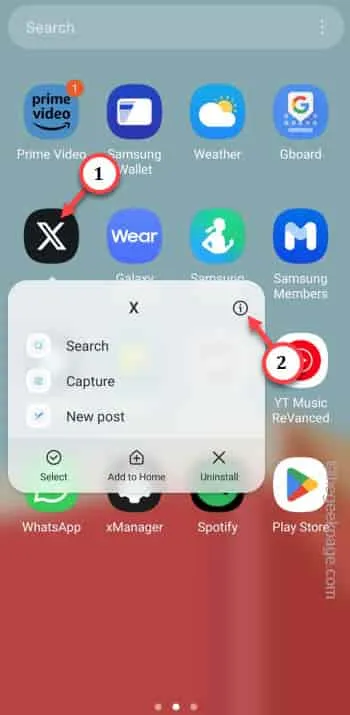
步驟 3 – 觸摸「強制停止」圖示以強制停止 Twitter 應用程式。
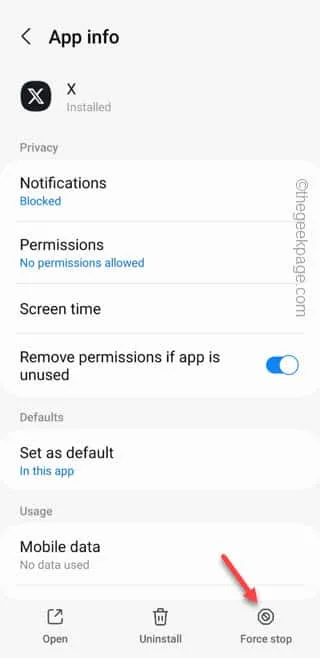
修復 3 – 允許所有權限
步驟 1 –再次按住「Twitter 」應用程式並再次按住「ⓘ」按鈕。
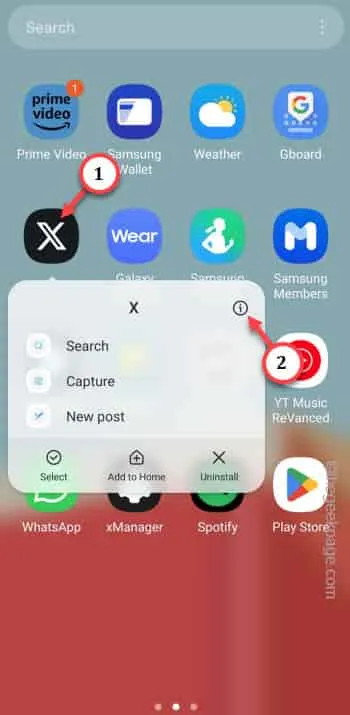
步驟2 –開啟「權限」設定來管理應用程式的所有權限。
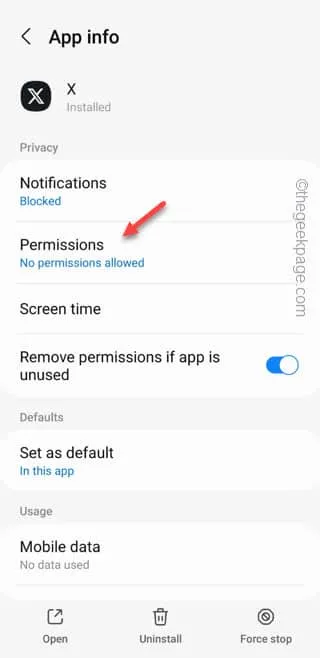
步驟 4 –查看允許哪些存取權限以及尚未允許哪些存取權限。
步驟 5 – 點擊其中一項權限即可進行切換。
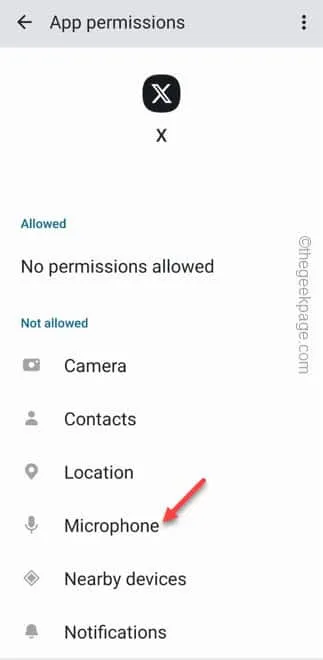
步驟 6 –選擇「允許」或「僅在使用應用程式時」以允許該存取權限。
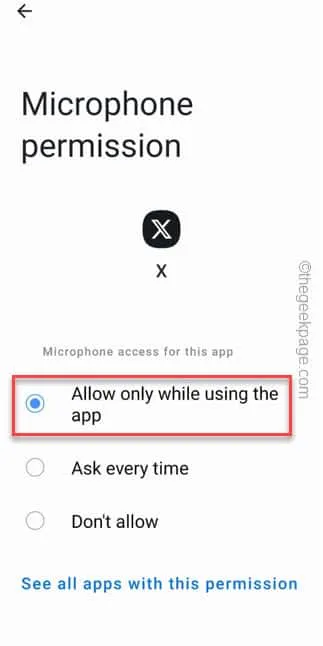
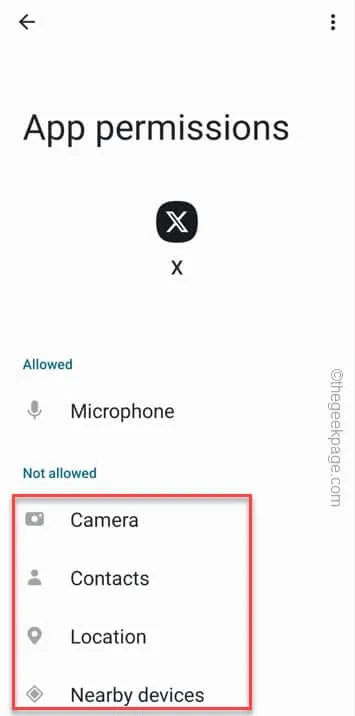
修復 4 – 登出 Twitter 並登錄
第 1 步 –開啟Twitter應用程式。
步驟 2 –然後,點擊 Twitter 個人資料圖片並點擊「設定和支援」進行存取。
步驟 3 –點選「設定和隱私權」。
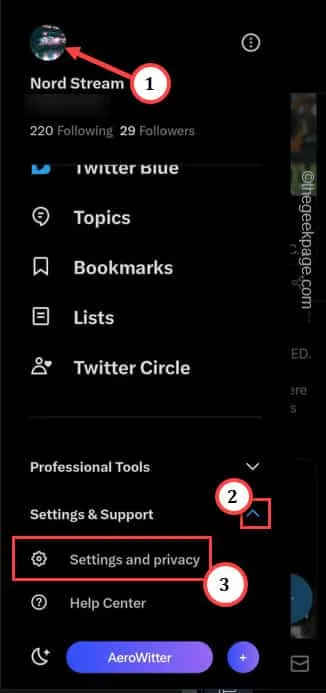
步驟 4 –在「設定」頁面上,點選「您的帳戶」以查看帳戶設定。
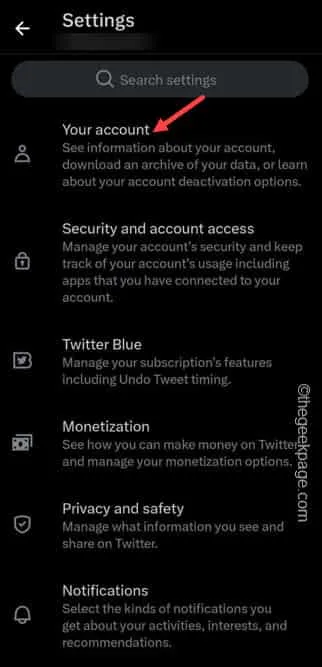
步驟 5 –開啟「帳戶資訊」繼續。
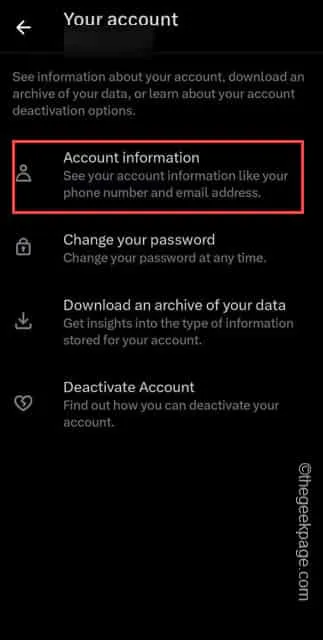
步驟 6 –最後,使用「登出」註銷 Twitter 帳號。
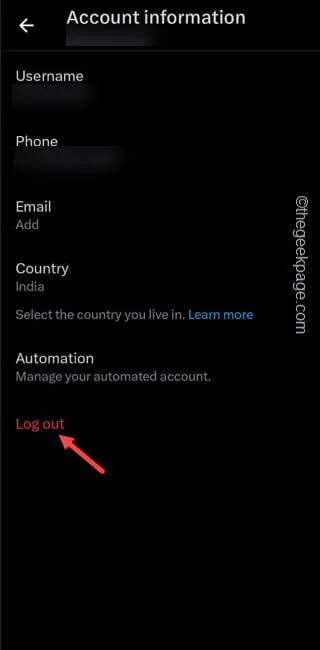
修復 5 – 清除 Twitter 緩存
如果您仍然遇到「出了問題」的問題,請清除 Twitter 快取。
步驟 1 –快速點擊並按住「Twitter」應用程式。
步驟 2 –然後,按一下「ⓘ」按鈕。
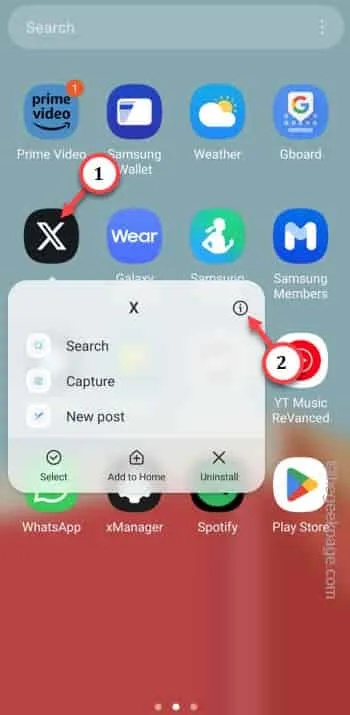
步驟 3 –前往Twitter 儲存中的「儲存」選項來存取它。
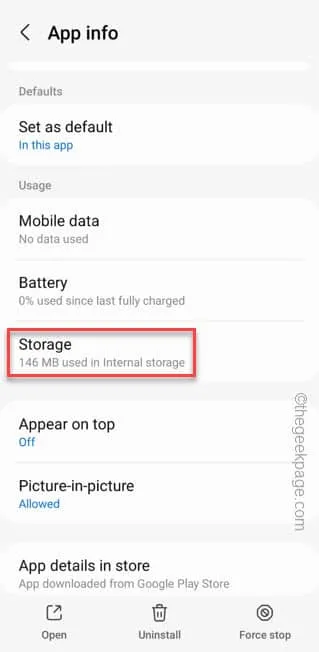
步驟 4 –然後,點擊「清除快取」以清除 Twitter 快取。
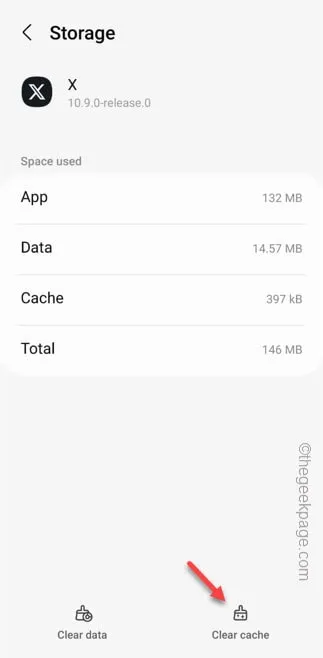



發佈留言